Dalam beberapa tahun terakhir, platform e-learning telah menjadi tren; dalam survei terbaru Coursera, kelas online lebih efektif memberikan berbagai ilmu praktis dan mengembangkan keterampilan sehari-hari tentang suatu pelajaran daripada pendidikan konvensional.
Fakta ini telah meningkatkan kredibilitas kelas online atau e-learning. Rekruiter juga telah memperhitungkan sertifikat hasil e-learning. Karena alasan tersebut, e-learning menjadi metode yang tepat untuk membagi pengetahuan Anda kepada masyarakat luas. Ditambah lagi, Anda juga dapat menghasilkan uang dari membuat kelas online. Jadi, bagaimana cara membuat website belajar online? Mari bahas lebih lanjut!
Isi
1. Membuat Platform Online
Sebelum Anda mulai menjalankan platform e-learning ini, Anda memerlukan nama. Selain itu, nama pilihan Anda juga harus sesuai dengan nama domain. Berikut adalah beberapa tips tentang cara membuat domain yang terdengar bagus untuk platform Anda:
- Mulailah dengan memikirkan tentang nama, sesuatu yang akan mencerminkan niche Anda dan kesukaan Anda
- Periksa ketersediaan domain menggunakan domain checker
- Pilih .com TLD di antara semua opsi lainnya
- Usahakan domainnya singkat agar orang lain dapat menghafalnya dengan mudah
- Hindari menggunakan simbol dan angka, buat namanya terdengar lebih universal
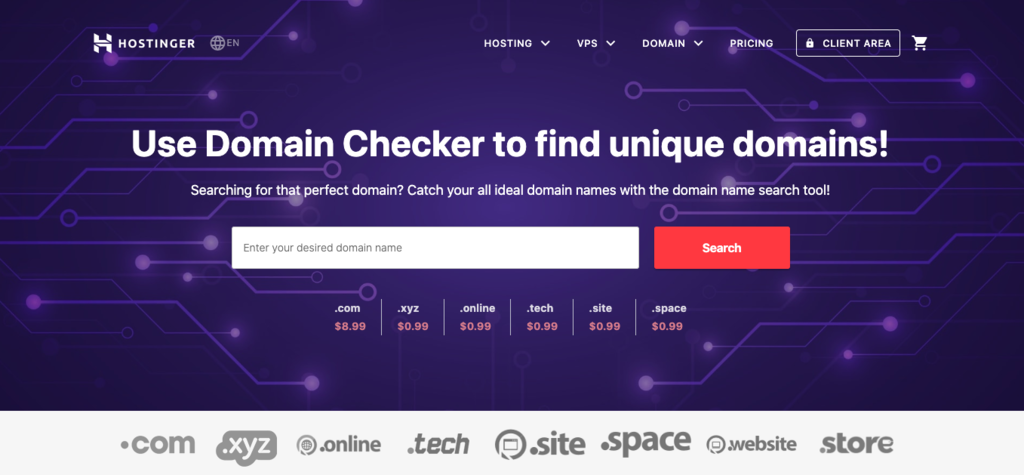
Setelah Anda memiliki domain yang tersedia, Anda akan membutuhkan platform hosting untuk menampung situs Anda. Hostinger dibangun sedemikian rupa agar mudah digunakan dan memiliki fitur dengan skalabilitas tinggi untuk mendukung Anda dalam pembuatan platform e-learning. Untuk situs web pemula, kami sarankan paket Premium Shared Hosting untuk situs web skala kecil hingga menengah.
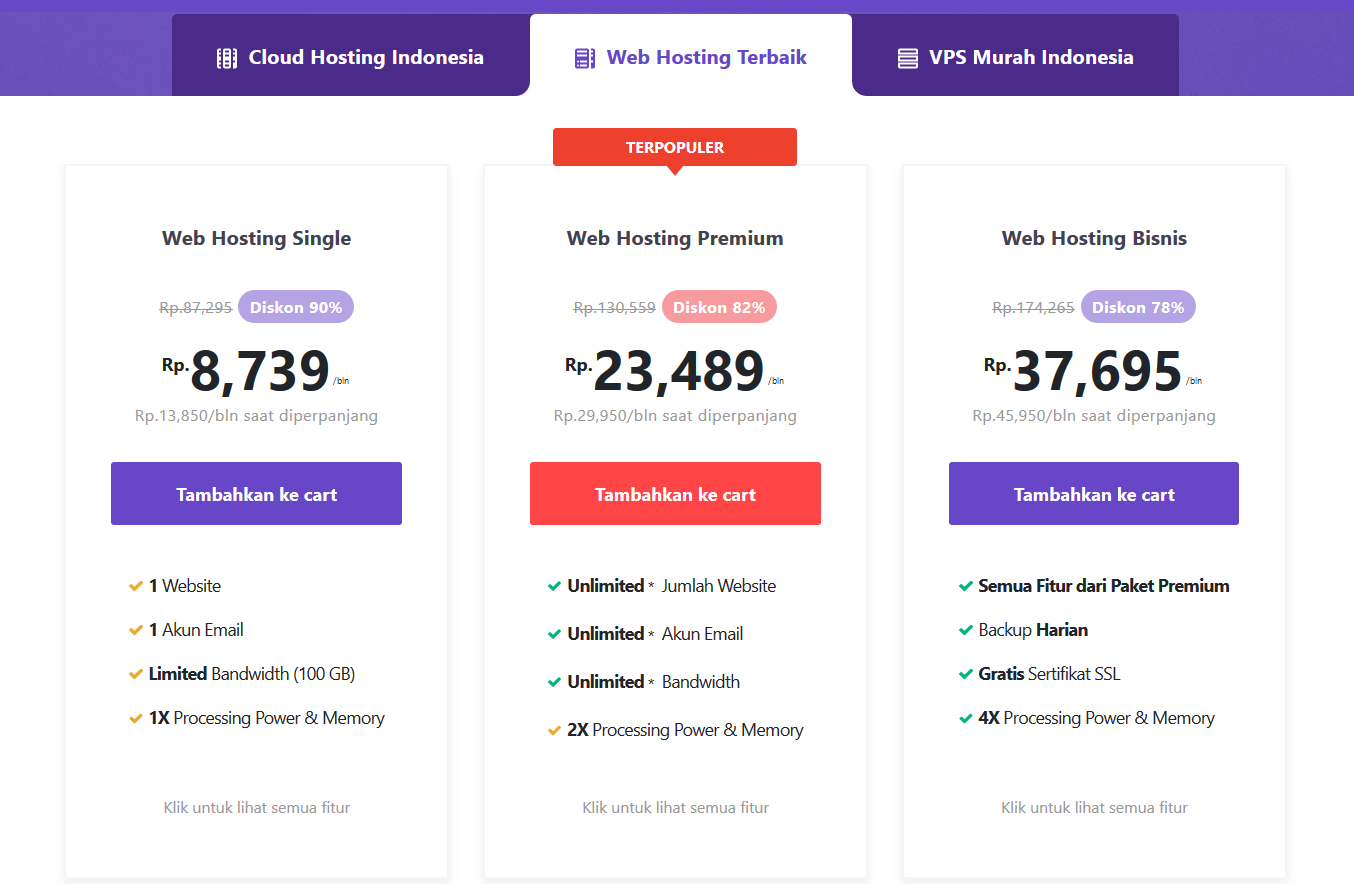
2. Mengumpulkan Tool untuk Website Belajar Online
Saat menggunakan WordPress, Anda akan mendapatkan library plugin yang dapat melakukan apapun, dari membuat website hingga mengelola library video Anda. Selain itu, WordPress berjanji untuk menjadi user-friendly, yang mana CMS ini nyaris tidak membutuhkan pengetahuan teknis untuk mengelolanya.
Berikut adalah beberapa plugin yang paling dapat diandalkan dan berguna untuk membuat webside belajar online dengan WordPress:
Tutor LMS
Plugin ini adalah inti dari situs web Anda – plugin ini adalah sistem manajemen pembelajaran lengkap yang menangani segala sesuatu yang berkaitan dengan e-learning di situs kami. Meskipun pendatang baru, belakangan ini LMS Tutor mendapat popularitas dan perhatian karena library fitur gratis dan berbayarnya yang luas.
Anda juga bisa membuat situs e-learning hanya dengan menggunakan versi gratis dari plugin ini, tetapi fitur premiumnya menjadi investasi yang tepat untuk meningkatkan kualitas LMS Anda.
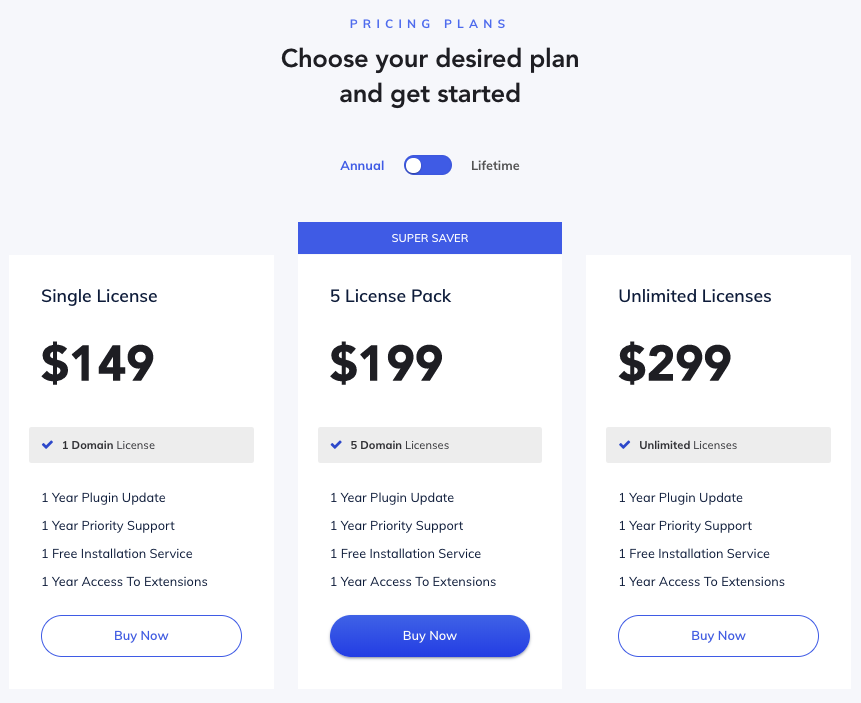
Setelah Anda selesai dengan proses pembelian, file plugin LMS dapat ditemukan pada Dashboard Themeum Anda.
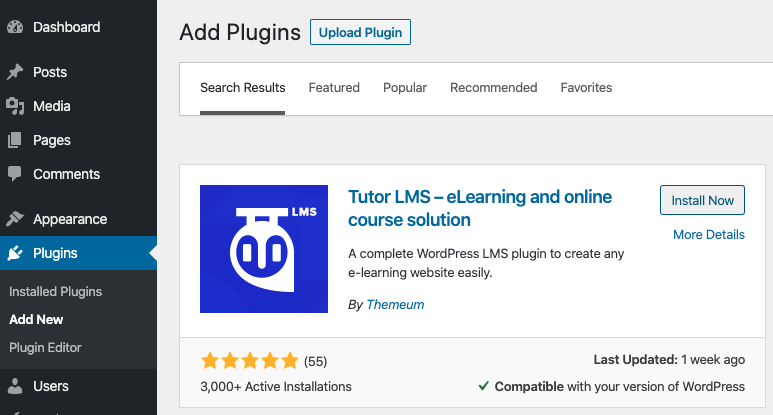
Segera setelah Anda selesai mengdownload file “.zip”, buka panel admin WordPress Anda. Setelah itu, buka Plugins -> Add New, lalu klik Upload Plugin dan pilih file yang baru saja Anda download.
Setelah itu, instal dan aktifkan. Anda juga akan memerlukan versi gratis Tutor LMS agar berfungsi secara penuh. Pada bagian Search Plugin, ketik “Tutor LMS” untuk menemukan Tutor Free, lalu instal dan aktifkan. Kami sekarang telah menambahkan versi premium Tutor LMS ke dalam situs.
WooCommerce
WordPress menyediakan berbagai sistem monetisasi untuk para usernya. Mungkin yang paling populer di antara sistem tersebut adalah WooCommerce. WooCommerce merupakan plugin e-commerce yang super mudah digunakan dan membuat proses monetisasi menjadi sangat simpel. Selain itu, hal unggul dari WooCommerce adalah fiturnya yang gratis.
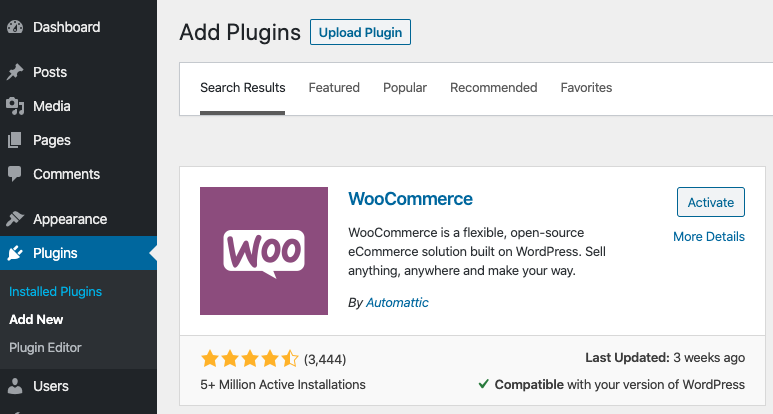
WooCommerce memungkinkan Anda mengelola kursus online Anda supaya dapat dibeli oleh masyarakat. Memiliki tool ini adalah bagian terpenting saat Anda mengelola situs web e-learning.
Membuat Video
Saat membuat kelas e-learning, Anda memerlukan tempat untuk menyimpan dan mendistribusikan konten video premium dengan aman. Memiliki platform yang aman tentunya penting jika Anda ingin mengontrol siapa saja yang memiliki akses ke dalam konten.
vooPlayer
VooPlayer adalah platform hosting video premium yang ahli dalam mendistribusikan konten video Anda secara aman ke subscriber Anda. Untuk menggunakan VooPlayer, cukup buka situsnya dan pilih paket yang dirasa tepat untuk Anda. Setelah menyelesaikan proses pembelian, Anda dapat mengupload konten video dengan aman ke situs VooPlayer. Kami akan membahas bagaimana cara menambahkan item ini ke kursus Anda dalam sekejap.
Youtube
Jika Anda tidak berencana untuk memonetisasi konten kursus Anda, opsi seperti YouTube dapat menjadi pilihan. Cukup buat akun dan unggah konten video Anda ke YouTube, dan selesai. Anda dapat menambahkan potongan video ini ke program kelas online Anda di kemudian hari.
Tema
Tema WordPress memungkinkan Anda untuk menambahkan kesan unik ke platform LMS selain menggunakan tema default. Ada banyak tema berbasis platform LMS yang tersedia, beberapa di antaranya berbayar, tapi ada juga yang gratis. Namun, mungkin tidak ada tema lain sebaik Edumax yang dapat diintegrasikan dengan Tutor Pro.
Edumax
Edumax adalah tema yang mendukung semua fitur unik Tutor LMS, seperti dashboard analytics, front end course builder, dan sebagainya. Untuk mendapatkan Edumax, Anda harus masuk ke halaman webnya terlebih dahulu dan menyelesaikan pembelian dengan cara yang sama seperti yang Anda lakukan dengan Tutor Pro. Setelah itu, file tema siap untuk didownload pada Dashboard Themeum.
Anda akan diminta untuk mengdownload file .zip seperti sebelumnya. Setelah itu, akses panel admin WordPress Anda dan arahkan ke Themes -> Add New -> Upload Theme. Kemudian upload file .zip yang baru saja Anda download, instal dan aktifkan temanya.
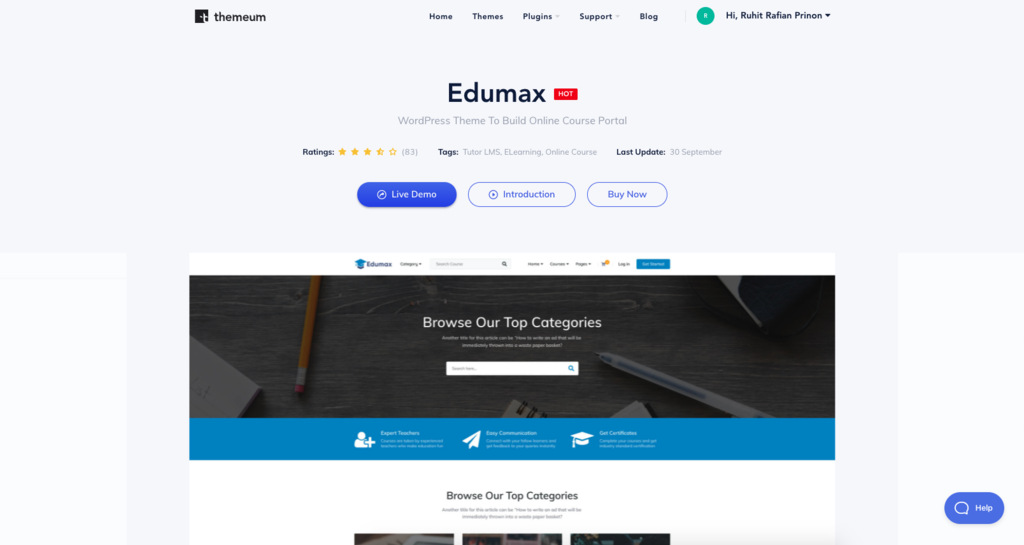
3. Membuat Kelas Online
Setelah Anda telah siap dengan hampir semua elemen yang dibutuhkan untuk membuat website belajar online, mari bahas cara membuat konten. Ada dua cara berbeda yang disediakan Tutor LMS Pro untuk membuat kelas online. Masing-masing memiliki fitur sendiri dan masing-masing akan menarik bagi dua jenis instruktur.
Back-en Course Builder
Back-end course builder dapat ditemukan di panel admin back-end WordPress. Untuk menambah kelas online baru, cukup klik Tutor LMS Pro -> Courses -> Add New dan Anda akan disambut dengan halaman builder kelas online. Salah satu kelebihan Tutor LMS adalah bahwa seluruh mata pelajaran dapat dibuat dari satu halaman ini, terlepas dari ukuran mata pelajaran dan panjang konten.
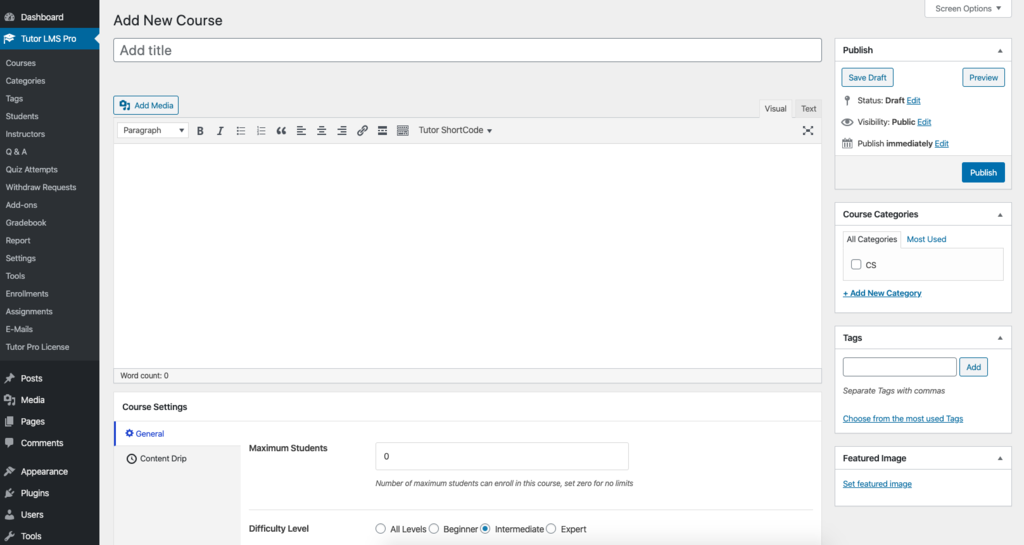
Dari sini Anda bisa menambahkan konten kursus Anda seperti Judul, Deskripsi, Tag, dan Featured Image. Jika Anda ingin membatasi jumlah siswa, Anda dapat menggunakan bidang Maximum Students. Anda juga dapat mengatur tingkat kesulitan kursus pada opsi Difficulty Level.
Jika kursus Anda berisi lampiran bersifat pribadi seperti worksheet dan materi praktik, Anda dapat melampirkannya di kolom Attatchments. Fitur ini tersedia untuk didownload oleh siswa Anda saat menyelesaikan kursus. Setelah ini, Anda dapat membuat sistem kursus prasyarat dengan memilih prasyarat kursus. Kursus prasyarat adalah kursus yang harus diselesaikan sebelum mendaftar ke kursus lain. Misalnya, Basics of Programming Languages harus diselesaikan sebelum mengambil kursus Advanced Java Algorithm.
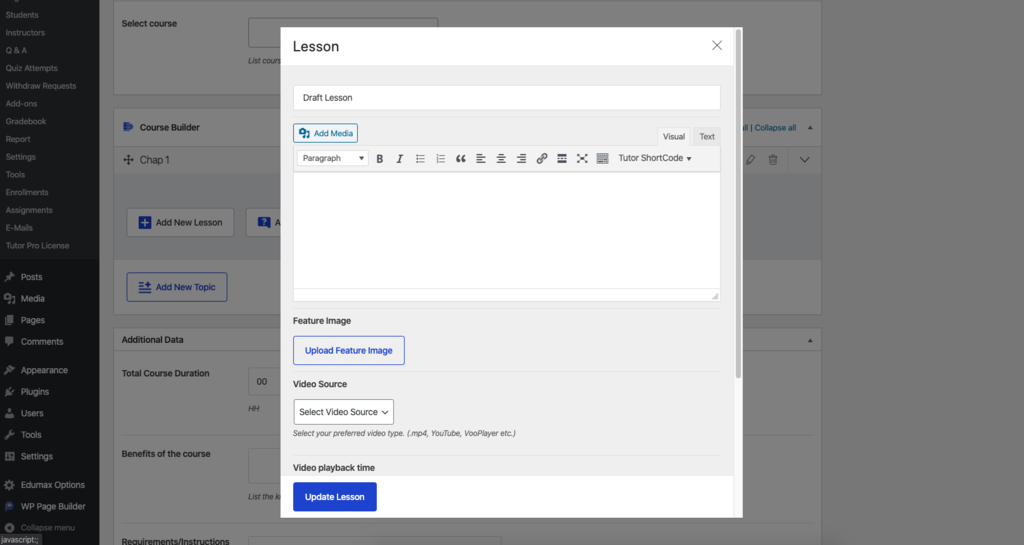
Mari bahas bagian utama dari kelas online ini – course builder itu sendiri. Di sini Anda dapat menambahkan topik dengan toogle Topics, untuk memberi nama dan ringkasan. Susunan kursusnya mungkin tampak sedikit membingungkan, tetapi pada akhirnya Anda akan terbiasa. Setiap topik yang ditugaskan dapat memuat kuis dan tugas, bersama dengan pelajaran lain di dalam topik tersebut. Keduanya dapat Anda buat dengan memanfaatkan Quizzes dan Assignments.
Pelajaran berisi sebagian besar konten e-learning. Saat membuat sebuah kelas e-learning, Anda dapat memberikannya nama, kutipan dari bahan-bahan yang akan dibahas dan gambar yang ditampilkan diikuti oleh sumber video. Di sinilah layanan hosting video dimasukkan – jika Anda menggunakan VooPlayer, Anda harus memilih opsi Embedded terlebih dahulu sebagai sumber video.
Lalu buka akun VooPlayer Anda dan salin kode embedded video untuk e-learning ini. Setelah itu, paste pada form pembelajaran yang sudah dibuat. Langkah ini untuk menyematkan video dari VooPlayer ke program e-learning Anda. Jika Anda menggunakan YouTube, cukup pilih YouTube sebagai sumber video, dan paste tautan ke video di sini.
Anda juga dapat menambahkan kuis ke setiap topik dengan menu Quizzes. Kami akan membahas tentang fitur pembuat kuis pada segmen terpisah di bawah ini. Anda juga dapat menambahkan Intro Video di sini, yang merupakan video pengantar gratis untuk menarik perhatian user yang sedang membaca.
Setelah Anda selesai menambahkan semua konten Anda ke program e-learning, Anda sekarang akhirnya dapat mempublikasikannya agar dapat dilihat oleh audiens.
Front-End Course Builder
Front-end course builder adalah salah satu fitur unik dari Tutor Pro yang tidak tersedia pada plugin LMS lainnya. Course builder ini memungkinkan instruktur baru untuk bebas menggunakan LMS tanpa harus masuk ke panel admin back-end setiap waktu.
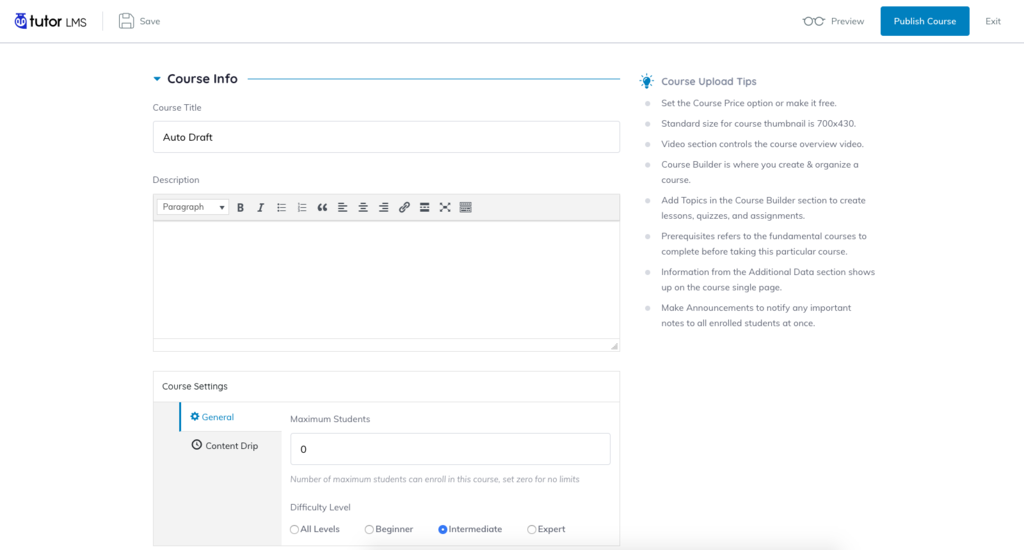
Perlu diingat, bahwa Anda masih harus memberi persetujuan untuk menerbitkan konten dari panel admin back-end. Namun, semua yang ada di back-end tersedia juga di front-end.
4. Membuat Kuis
Membuat kuis pada course builder front-end dan back-end caranya sama saja. Tutor LMS memberi Anda 10 tipe pertanyaan untuk diberikan kepada siswa, masing-masing opsi memiliki berbagai kelebihan dan pilihan kustomisasinya sendiri.
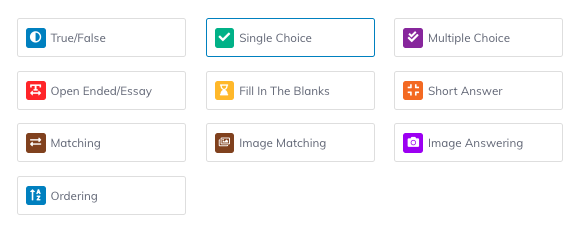
Setelah memberikan nama dan deskripsi opsional pada kuis, Anda dapat mulai menambahkan pertanyaan dan jawaban quiz tersebut. Anda dapat mengatur pertanyaan untuk mengacak jawaban pilihan ganda, serta menjadikannya jawaban wajib dengan menggunakan toggle Required. Anda juga dapat mengubah bobot pertanyaan dengan mengubah poin jawaban. Fitur ini berguna ketika Anda memiliki pertanyaan open-ended yang memerlukan lebih banyak jawaban daripada pertanyaan tipe salah/benar.
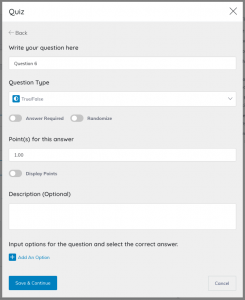
5. Monetisasi dan Integrasi WooCommerce
Untuk menjadikan kelas online Anda premium, Anda harus menambahkan WooCommerce Product terlebih dahulu. Untuk melakukannya, buka panel admin WordPress Anda, lalu klik WooCommerce -> Product -> Add New. Anda sekarang dapat membuat produk dengan memberikannya nama, deskripsi, harga normal, dan harga diskon.
Anda juga dapat menambahkan jadwal baru untuk penjualan produk. Selain itu, pastikan bahwa Anda mencentang For Tutor sehingga Tutor LMS dapat menggunakannya untuk penjualan produk. Setelah menambahkan produk, Anda dapat menawarkannya.
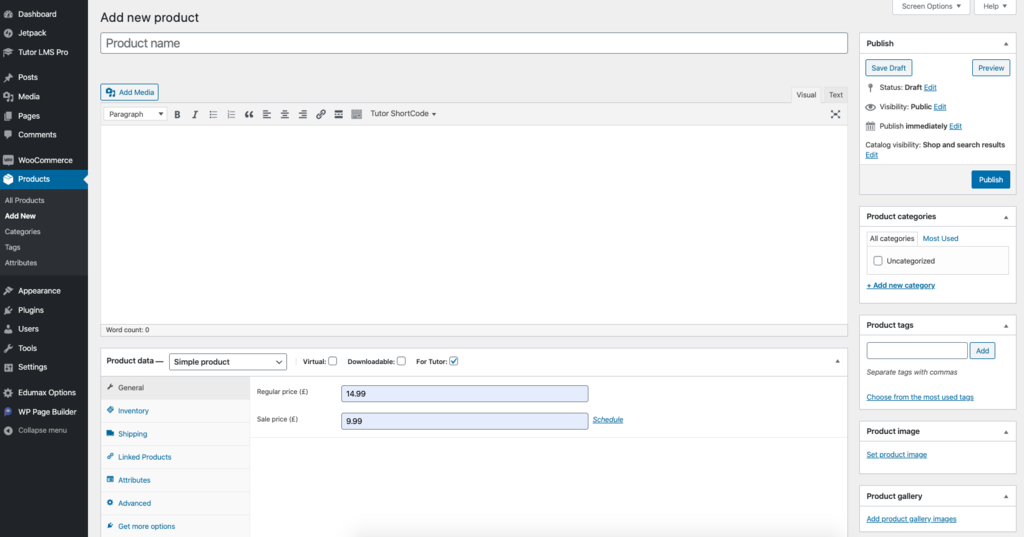
Setelah selesai, Anda harus kembali ke back-end course, dan klik tombol Edit Course untuk mengelola e-learning tersebut. Dari dropdown Select a Product, pilih produk yang baru saja Anda buat sebelumnya. Langkah ini akan melampirkan WooCommerce Product ke program e-learning Anda. Pastikan untuk memilih opsi Paid dalam toogle Course Type, lalu selesailah proses monetisasi kursus Anda.
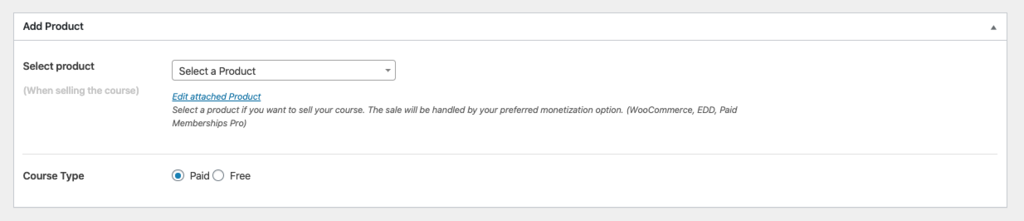
Ketika menambahkan kursus baru, Anda harus mengulangi proses membuat produk baru agar dapat dengan mudah melacak pembelian yang dilakukan pada situs web Anda.
Kesimpulan
Kini Anda telah mengetahui bagaimana cara membuat kelas online dengan Tutor LMS sebagai platform e-learning, sekaligus mengintegrasikan WooCommerce dan VooPlayer yang sebagai supportnya, hingga akhirnya Anda dapat membuat platform e-learning dengan mudah.
Sebagaimana platfrom e-learning bertumbuh setiap tahun, semangat kewirausahaan juga akan meningkat saat memulai perjalanan baru Anda dalam bisnis ini. Jadi tunggu apa lagi? Dapatkan domain Anda dan mulailah mengajar!
Dari : https://www.hostinger.co.id/tutorial/cara-membuat-kelas-online/
Dari : https://www.hostinger.co.id/tutorial/cara-membuat-kelas-online/




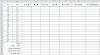






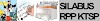


.png)
0 Komentar